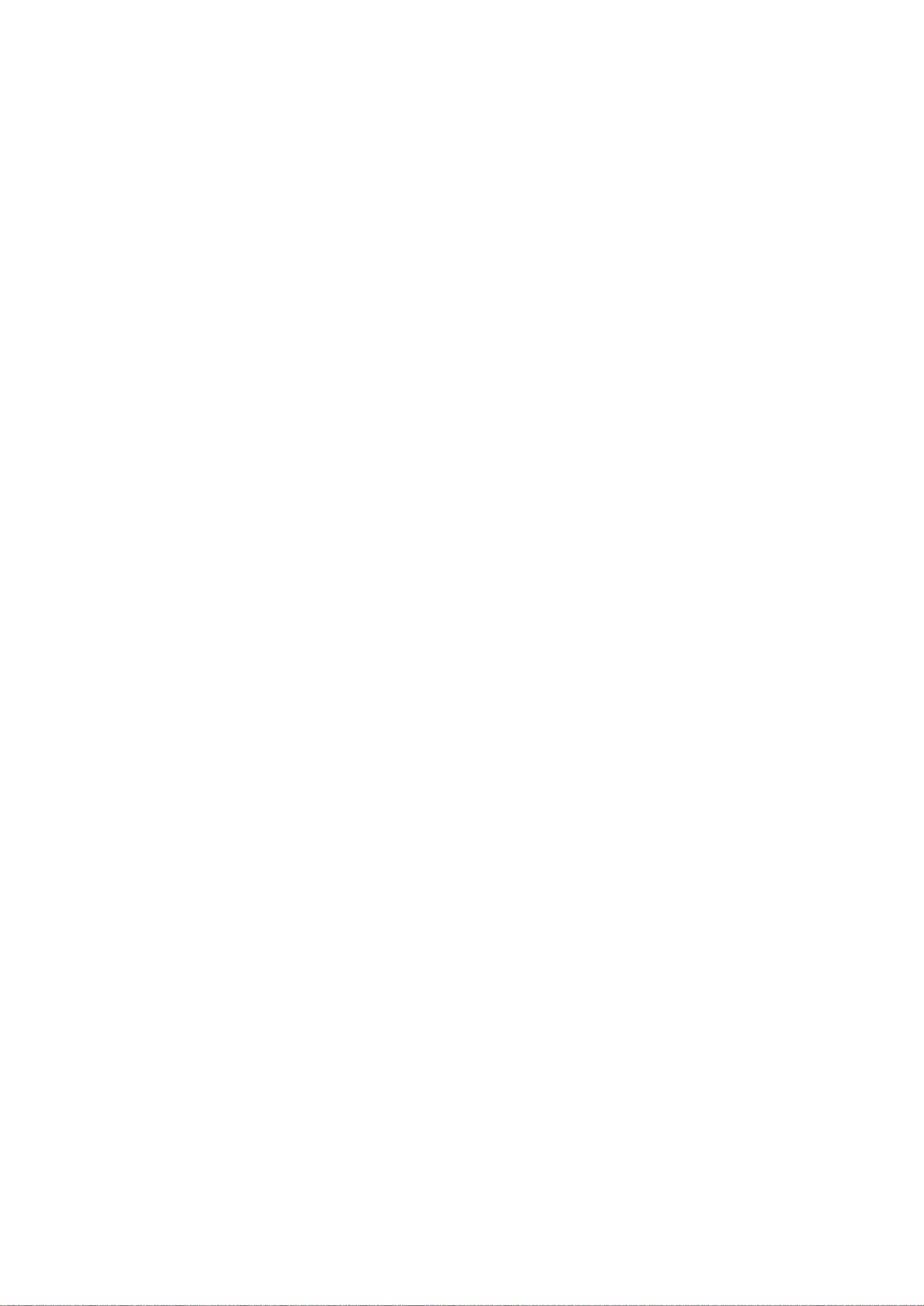Linux系统中IP、DNS与路由配置详解
版权申诉
12 浏览量
更新于2024-09-01
收藏 11KB PDF 举报
在Linux操作系统中,网络配置是一项基础且至关重要的任务,它涉及到IP地址、DNS服务器和路由设置,这些设置对系统的网络连通性和数据传输至关重要。本篇文章详细介绍了如何在Linux环境下进行这些关键配置的步骤。
首先,我们来了解如何修改IP地址。在Linux中,`ifconfig` 命令是用于配置网络接口的主要工具。使用 `vi` 编辑器打开 `/etc/sysconfig/network-scripts/ifcfg-eth0` 文件,其中包含了网络接口eth0的配置信息。你需要修改 `IPADDR`、`NETMASK` 和 `GATEWAY` 参数,例如将 `IPADDR` 设置为 `219.136.241.211`,`NETMASK` 设置为 `255.255.255.128`,`GATEWAY` 设置为 `219.136.241.254`。设置完毕后,保存并执行 `/etc/init.d/network restart` 来使更改立即生效,或者使用 `ifconfig eth0 <new_ip> netmask <new_netmask>` 来临时修改。
其次,修改网关可以通过编辑 `/etc/sysconfig/network` 文件,找到 `GATEWAY` 配置项,如将其设为 `192.168.1.1`。重启网络服务(`/etc/init.d/network restart`)后,新的网关设置才会生效。
DNS服务器的配置则涉及编辑 `/etc/resolv.conf` 文件,将 `nameserver` 项添加或更新为所需地址,如 `nameserver 202.96.128.68` 和 `nameserver 219.136.241.206`。修改后,DNS设置即刻生效,无需重启。
最后,关于路由配置,`route` 命令可以显示和管理路由表。使用 `route add default gw <default_gateway>` 可以添加默认路由,指向网关 `192.168.0.254`。同样,修改后的路由设置在临时模式下用 `route add` 命令即可生效,而在启动时生效则需要修改 `/etc/sysconfig/network-scripts/ifcfg-eth0`。
此外,文中还提到了几个基本的网络配置命令:
1. `ifconfig`:查看和管理网络接口信息,包括显示所有接口 (`ifconfig -a`) 和详细信息 (`ifconfig <interface_name>`)。
2. `route`:查看和管理路由表,通过 `route | grep default` 显示默认网关。
3. `ping`:用于测试网络连通性,如 `ping -c 4 192.168.0.2` 测试到IP地址192.168.0.2的连通性。
Linux网络配置需要熟练掌握这些基本命令和文件操作,以确保系统在网络环境中的稳定和高效运行。通过理解并实践这些步骤,管理员可以灵活地适应不同的网络需求和变化。
116 浏览量
125 浏览量
2021-09-07 上传
2021-10-20 上传
2021-10-08 上传
258 浏览量
171 浏览量
2021-09-06 上传
2021-09-06 上传
乞力马扎罗803
- 粉丝: 0
- 资源: 5万+
最新资源
- DEV自定义控件,多按钮用户控件。包含新增,修改,删除,保存等
- Generative_CA:该项目包含使用生成模型继续验证来自H-MOG日期集的运动传感器数据的实现
- restafari,.zip
- Office补丁解决“由于控件不能创建,不能退出设计模式”
- 直流电机PID学习套件1.0,c语言词法分析生成器源码,c语言
- 设计世界
- 单片机防火防盗防漏水仿真protues
- Milestone_three
- matrixmultiplication:c中两个矩阵的乘法
- 易语言窗体设计原代码
- AVL-Tree,c语言游戏源码及素材,c语言
- IOS应用源码之【应用】Skin or Blob Detection(皮肤检测).rar
- openWMail:社区运行wmail的分支-https:github.comThomas101wmail
- basysr:文件pertama
- geomajas-client-common-gwt-command-2.0.0.zip
- DxAutoInstaller-souce.zip